win10提醒即将注销你的登录怎么办_即将注销你的登录win10解决方法
有的用户在使用win10的电脑时可能会遇到刚开机系统提示即将注销你的登录的情况,这个情况应该让许多用户感到烦恼也不知道要怎么办,那么win10提醒即将注销你的登录怎么办?这时我们就需要更改产品密钥,下面我们就一起来看看即将注销你的登录win10解决方法。
win10提醒即将注销你的登录解决方法:
1、来到设置页面,点击这里的「更改产品密钥」。
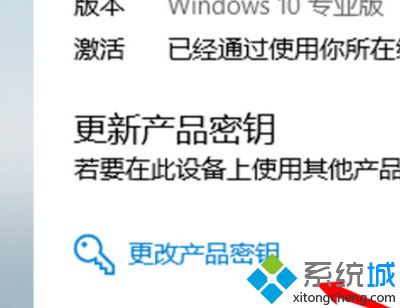
2、来到产品密钥页面,输入自己有效的产品密钥。点击下一步按钮。

3、然后再点击这个页面上的「激活」按钮。

4、如果输入正确的密钥数据,就能再次成功激活系统的。
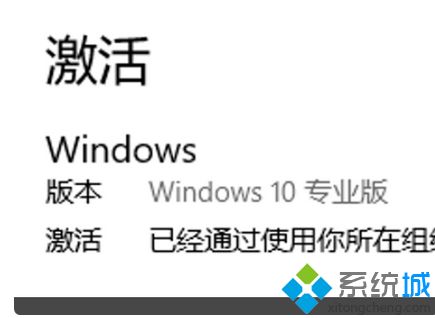
5、如果输入的密钥不正确,就会激活失败的。

以上就是win10提醒即将注销你的登录的解决方法,有遇到这个情况的用户可以根据以上步骤来操作,希望可以帮到大家。
我告诉你msdn版权声明:以上内容作者已申请原创保护,未经允许不得转载,侵权必究!授权事宜、对本内容有异议或投诉,敬请联系网站管理员,我们将尽快回复您,谢谢合作!










